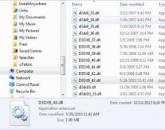Как устанавливать моды майнкрафт 1.5.2. Как устанавливать моды, карты, текстуры и скины
У многих возникают вопросы по установкам модов и различных дополнений к ним. В данном блоге я попробую подробно описать сам процесс модификации вашего клиента Minecraft .
Подготовка
Пожалуй, самое простое, на этом шаге нужно просто скачать архив с модом. Сначала нужно выбрать нужную версию мода, которую Вы хотите установить.Извлечение
Какой архив вы скачали? Это *.zip или *.jar файл, а может какой-то другой вид архива.Файлы с расширением *.zip
, *.7z
и *.rar
- это архивы, которые в свою очередь должны содержать моды. Такие архивы перед установкой скорее всего придется разархивировать.
*.jar
файлы - это непосредственно сам мод
Для начала откройте архив и поищите файл ReadMe . Если его нет, то необходимо знать несколько возможных вариантов установки.
- Создайте папку, если файлы из архива не сгруппированы в самом архиве в отдельной папке (например, если в архиве есть папки textures , sounds , различные файлы, то группировка в новую папку необходима, если это не указанно на сайте, откуда вы скачали мод), в новую папку переместите файлы из архива.
- Если файлы в архиве сгруппированы в одну папку, например папку Flans-mod-1.5.2 , то не обязательно для этой папки создавать еще одну
- Если в архиве всего 1 файл под названием minecraft.jar , то можно попробовать заменить .jar файл вашего клиента, который находится в папке bin .
Установка
Наконец рассмотрим несколько вариантов установок модов и их дополнений:- Установка *.exe файла - для установки мода с помощью установщика, надо просто запустить исполняющий *.exe файл и следовать указаниям по установке. После установки клиента таким способом, скорее всего будут созданы ярлыки для запуска Minecraft на Рабочем столе или в Главном меню .
- Установка модов в minecraft.jar - откройте ваш .jar файл с помощью архиватора WinRAR или 7-Zip , выберите опцию добавить файлы в архив , выберите нужные файлы мода и установите перенесите их непосредственно в Ваш minecraft.jar . В этом случаи так же необходимо удалить директорию META-INF из .jar .
- Установка модов, совместимых с Forge - установите Forge для нужной версии Minecraft, найдите папку Mods и скопируйте в нее заранее подготовленную папку.
- Установка дополнений - установите нужный мод, без которого дополнение не будет работать. Затем запустите Minecraft хоть 1 раз. После запуска должна появиться папка мода, куда нужно кидать дополнения. Перекиньте туда папку с дополнением.
- Так же можно скачать , это специальный лаунчер, который позволяет без модификаций minecraft.jar устанавливать моды.
Возможные баги и ошибки
После установки модов возникают различные ошибки. Приведу пару примеров:- Краш - после установки и запуска майна отображается окно с crash report ом? Попробуйте переустановить мод или установить его другим способом. Если проблема не исправляется, скачайте мод с другого сайта.
- Черный экран - еще одна возможная ошибка при неправильной установке мода. Попробуйте переустановить мод.
- Краш в игре - возможно, вы попробовали совместить возможности нескольких модов. Возьмите на заметку, какие действия сопровождаются крашем и не повторяйте их.
- Нет вещей из мода - частая проблема. Возможно Вы не правильно установили мод, не загрузили корневой мод. Попробуйте переустановить мод другими способами.
- Если проблемы с модами остаются, то попробуйте поискать подробную информацию в Интернете. Наверняка кто-то уже испытывал подобные проблемы.
// Внес правки. Point
Если вы решились таки установить интересующий вас мод, текстуру, карту или скин для Minecraft, то вам может понадобится наша инструкция, чтобы сделать все правильно.
Как установить мод на Minecraft
{youtube}b1ouEfn5M0I|510|287{/youtube}
Сначала скачайте и установите ModLoader . Теперь вам нужно зайти в директорию Minecraft. Сделать это можно несколькими способами...
- Перейти с помощью Проводника в C:/Users/Имя_вашего_профиля/AppData/Roaming/.minecraft/bin.
- Открыть меню "Пуск" и нажать "Выполнить", если у вас Windows 7, можно воспользоватся комбинацией клавиш Win+R. В появившемся окне вводим %appdata% и жмем ОК, в открывшейся папке видим.minecraft, открываем ее, а затем папку /bin.
В папке /.minecraft/bin ищем файл minecraft.jar - в него то мы и будем помещать наши моды. Для этого нам потребуется открыть его с помощью архиватора WinRaR или 7zip - сделать это можно нажав правой кнопкой мыши по файлу и выбрать WinRaR в диалоговом меню "Открыть с помощью...".
Теперь когда minecraft.jar открыт, первым делом следует удалить папку META-INF - она может вызывать конфликты в работе некоторых модов.
Остался последний шаг. Берем содержимое архива с нашим модов и просто перетаскиваем все файлы в архив minecraft.jar!
P.S. У некоторых модов процесс установки может различаться, поэтому внимательно читайте описание мода, в нем всегда можно найти инструкцию по установке.
Если мод, который вы устанавливаете требует предустановленного Minecraft Forge , то процесс установки будет немного иным...
Вам все также необходимо найти папку Minecraft, как и с способом выше. Нашли? Теперь в папке.minecraft, находим папку mods - в нее то и необходимо скопировать скачанный мод. Все! При следующей загрузке игры - Forge автоматически установит модификацию.
Как устанавливать текстуры для Minecraft
{youtube}Tthcjb-SW_0|510|287{/youtube}
Для начала необходимо скачать соответствующий вашей версии игры MCPatcher , далее выполнить Patch клиента Minecraft по инструкции прилагающейся к патчеру. После выполнения всех манипуляций в директории Minecraft, появится папка texturepacks, в нее то и необходимо кидать архив с текстурами. Теперь в игре можно будет выбрать установленный текстур пак.
Как установить скин в Minecraft
Если у вас лицензионная версия игры:
- Скачиваете скин
- Переходите на сайт minecraft.net
- Входите под своим Логином и Паролем
- Кликаем на кнопку Profile
- Жмете Browse, выбираете ваш скин и жмете Upload
Если у вас пиратская копия, то смотрим видео:
{youtube}M0Zn8_OjEko|510|287{/youtube}
Сайт о котором упоминается в видео - www.mcskinsearch.com
Как установить карту в Minecraft
Чтобы установить карту в Minecraft, необходимо зайти в директорию.minecraft и загрузить вашу карту в папку saves. Теперь при выборе сохранения в игре будет доступна и ваша карта.
Доброго времени суток уважаемые посетители сайта . Вы уже научились играть в майнкрафт и теперь хотите научиться устанавливать на него модификации. Поэтому в этой статье я расскажу вам как нужно устанавливать моды на minecraft с помощью программ ModLoader и Minecraft Forge .
Но сначала мы с вами разберемся что такое мод и зачем он нужен для игры. Моды - это дополнения к игре которые делают сами игроки, моды изменяют, дополняют и усовершенствую игру. Поэтому с ними на много интересней играть и сама игра некогда не надоест потому что каждый мод приносит в мир майнкрафт что-то новое. Например можно добавить машины, самолеты, новые мобов, биомы, миры, оружие, инструменты, броню и множество остальных вещей которые разнообразят и так интересный мир minecraft.
Где же взять эти моды? Спросите Вы. Ответ очень прост. На моем сайте ты можешь скачать любой разных версий.
Ну теперь приступим к самому описанию по правильной установке модов на игру. Для начала вам нужно установить эти моды ModLoader и MC Forge. Без них вам никак не обойтись, 95% всех модов нуждаются в установке этих дополнений которые нужны для установки и роботы модов.
На моем сайте ты сможешь найти в описании к каждому моду инструкцию по его установке. Потому как установка модов не является одинаковой, а есть индивидуальной.
И так продолжим. Если в описании к моду написано что для установки нужен Forge тогда качаем и устанавливаем его. С его помощью легче всего устанавливать моды на игру.
Разберем дальше установку с помощью forge
все по порядку:
1) Для этого нужно установить сначала этот софт;
2) Потом скачайте мод;
3) Теперь вам необходимо найти саму директорию с игрой майнкрафт:
- Для Windows XP - "C:/Documents and Settings/*Имя вашего профиля*/Application Data/.minecraft/"
- Для Windows 7,Vista - "C:/Users/*Имя вашего профиля*/AppData/Roaming/.minecraft/"
4) Находим в папке с игрой которая называется.minecraft другую папку mods
, она появляется после установки forge
5) Перенесите архив с скачанным модом или jar файл в папку mods
6) Запустите игру и MC Forge сам установит мод на игру.
Установка с помощью этой программы отличается тем что она проходит автоматически и является более простой.
Но если в описании к твоему любимому моду написано что он нуждаетесь в ModLoader тогда ознакомимся с установкой модов с помощью Модлоудера
:
1) С начало качаем и устанавливаем сам ModLoader.
2) Теперь тебе нужно опять найти папку и игрой minecraft:
Для Windows 7,Vista - "C:/Users/*Имя вашего профиля*/AppData/Roaming/.minecraft/bin"
Для Windows XP - "C:/Documents and Settings/*Имя вашего профиля*/Application Data/.minecraft/bin"
3) Зайди в папку bin в которой найдешь файл под названием minecraft.jar. В него ты и будешь устанавливать свои моды.
4) Открой minecraft.jar с помощью программ WinRaR или 7zip (это можно сделать нажав ПКМ по файлу и выбрав функцию "открыть с помощью")
5) Далее открой архив с модом и перекинь с заменой файлов его содержимое в середину файла minecraft.jar
6) После этих манипуляций удалить папку META-INF из minecraft.jar. Это нужно для того чтобы мод мог нормально работать.
Все теперь если ты сделал все верно могу тебя поздравить ты установил свой первый мод! Дальше ты сможешь просто запомнить эту информацию и устанавливать их самостоятельно или сохрани эту страницу чтоб всегда знать как нужно устанавливать моды .
Если что-то не понятно то можешь посмотреть видео:
Видео как установить мод на версию Minecraft 1.10, 1.9.4, 1.9, 1.8.9, 1.8.8, и 1.8 от нашего посетителя:
Но я думаю что и так все конкретно и хорошо описал в статье! Очень надеюсь что помог тебе решить вопрос об установке модов. Желаю приятной и интересной игры! Посещай мой сайт и дальше, я работаю для Тебя!
Здравствуйте, юные кубофилы. Сегодня я расскажу вам как установить мод на Minecraft (Майнкрафт). Сделать это очень просто, но надо знать некоторые нюансы.
Установка модов, работающих на Minecraft Forge
Этот способ подходит для подавляющего большинства модификаций, представленных на нашем сайте! Их отличие в том, что они используют Forge . Как его установить можно прочитать на странице скачивания.
Инструкция подходит для любой версии Minecraft: 1.5.2, 1.6.4, 1.7.2, 1.7.10 и других.
Итак, вы установили Forge и скачали нужный вам файл какого-либо мода. Он может быть с расширением jar или zip. В этом случае извлекать его из архива не требуется! Копируем мод (Правая кнопка мыши - Копировать).
Кликаем по круглой кнопке со значком Windows на панели.
Вводим или копируем в поиск текст: %appdata%.

Нажимаем на Enter. Открываем папку.minecraft и далее - mods.


Вставляем ранее скопированный файл модификации (Правая кнопка мыши - Вставить).
Установка завершена!
Как проверить?
Теперь, чтобы проверить правильно ли мы установили мод на Minecraft, необходимо запустить лаунчер. Проверьте выбран ли у вас профиль Forge и кликните играть.

На главном экране игры кликаем Mods и смотрим появился ли наш мод в списке.
Популярное
- Freebitcoin — регистрация, как заработать первый биткоин Фрее биткоин
- Получение root на планшете lenovo
- Explay Golf не включается, выключается, зависает?
- Лучшие безрамочные смартфоны
- Android Шаг за Шагом: ClockWork MOD Recovery - Что это и зачем он?
- Установка официальной прошивки на Samsung Galaxy A7 (2016)
- Как удалить проблемные обновления Windows Удалить обновления windows 7
- Бесплатные программы для Windows скачать бесплатно
- Как включить флеш плеер в браузере: хром, опера, яндекс и др?
- Как удалить историю поисковых запросов в Яндекс браузере (Yandex)